Anleitung zur Installation von WinTV v7
Voraussetzungen
Für die Installation der neuen Version von WinTV7 ist es erforderlich, dass Sie im Besitz Ihrer original Hauppauge WinTV CD sind. Von dieser CD wird keine Komponente installiert, aber sie muss im Laufwerk liegen, wenn die neue Software installiert wird. Nur die Komponenten werden installiert, zu denen die Original-CD berechtigt. Das heisst:
· Wenn eine WinTV6 oder WinTV7 SD CD im Laufwerk liegt, werden nur die Dekoder für SDTV installiert.
· Wenn eine WinTV7 HD im Laufwerk liegt, werden zusätzlich der H.264 und AC3 Dekoder installiert.
· Wenn eine WinTV 7.2 HD Extend CD im Laufwerk liegt, wird zusätzlich Extend installiert.
Deinstallation der momentan installierten Komponenten
Es wird empfohlen, die momentan installierte WinTV-Software zu deinstallieren, bevor Sie die neue Version installieren. Hierfür gibt es zwei Möglichkeiten.
Deinstallation selber vornehmen (empfohlen bei Windows Vista, Windows 7 und Windows 8)
1. Öffnen Sie die Systemsteuerung, dort das Symbol 'Programme und Funktionen' und deinstallieren Sie alle Einträge, die mit “Hauppauge ...” beginnen.
2. Öffnen Sie in der Systemsteuerung das Symbol 'System' und wählen Sie dann 'Geräte-Manager'. Expandieren Sie die Kategorie 'Audio-, Video- und Gamecontroller'. Klicken Sie mit der rechten Maustaste den 'Hauppauge WinTV'-Eintrag an, der Ihrem Produkt entspricht und wählen Sie im Kontext-Menü 'Deinstallieren'. Setzen Sie das Häkchen bei 'Treibersoftware entfernen' und bestätigen Sie mit OK. Für einige Produkte sind im Geräte-Manager mehrere Einträge vorhanden. Wiederholen Sie den Vorgang für jeden Eintrag.
Deinstallation mit hcwclear.exe (empfohlen bei Windows XP)
Bei Windows XP ist es nicht möglich, Treiber im Geräte-Manager sauber zu deinstallieren. Hier empfiehlt sich die folgende Methode.
Klicken Sie im blauen Fenster des Schritts 'Installation' (siehe unten) auf 'WinTV deinstallieren'. Hierdurch wird das Hauppauge Tool hcwclear.exe gestartet.
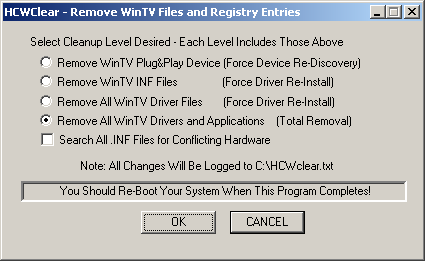
Lassen Sie die Auswahl wie vorgegeben stehen und klicken Sie auf 'OK'. Bestätigen Sie die Frage 'Are you sure' mit 'Ja'. Wenn das schwarze Fenster im Hintergrund geschlossen wird, ist die Deinstallation beendet. Wichtig: Danach muss Windows neu gestartet werden.
Fragen zur Installation
Müssen irgendwelche Komponenten von der Original-CD installiert werden?
Nein, in der Regel nicht. Der WinTV v7 Download enthält Geräte-Treiber, WinTV v7 TV-Anwendung und auch zusätzliche Tools (produktabhängig).
Falls Sie vor der Installation alles mit hcwclear gelöscht haben, und nach dem Neustart der Hardware-Assistent mit der Meldung erscheint, dass eine neue Hardware erkannt wurde, klicken Sie auf 'Abbrechen'. Installieren Sie also nicht den wahrscheinlich älteren Treiber von der Original-CD.
Frage nach Kanal-Datenbank
Während der Installation bekomme ich die Meldung: 'Es wurde ein altes Backup der Kanal-Datenbank gefunden. Wollen Sie dieses verwenden?'. Wie soll ich antworten?
Es wird empfohlen, hier mit 'No' (Nein) zu antworten, insbesondere wenn es bei Antwort von 'Yes' nach der Installation zu einem dieser Probleme kommt: WinTV7 lässt sich nicht starten oder geplante Aufnahmen werden nicht ausgeführt. In diesem Fall ist es notwendig, in der Systemsteuerung 'Hauppauge WinTV7' zu deinstallieren, es erneut zu installieren, und bei der Frage nach der Kanal-Datenbank mit 'No' zu antworten.
Meldung: "Keine zulässige Win32-Anwendung" oder "Diese App kann auf dem PC nicht ausgeführt werden"
Beim Ausführen des Downloads erhalte ich die Meldung: 'wintv7_cd_2.6.exe ist keine zulässige Win32-Anwendung' oder bei Windows 8 ' Diese App kann auf dem PC nicht ausgeführt werden'. Was ist zu tun?
Die Meldung bedeutet, dass die Datei beschädigt ist, wahrscheinlich, weil sie nicht vollständig heruntergeladen wurde. Bei einem Vergleich der Dateigröße mit der Angabe auf der Webseite werden Sie wahrscheinlich feststellen, dass die Größe nicht übereinstimmt.
Maßnahme: Laden Sie die Datei erneut herunter und überprüfen Sie die Größe der heruntergeladenen Datei mit den Angaben auf der Webseite..
Kann ich das Verzeichnis für das Programm, Daten-Verzeichnis und Aufnahme-Verzeichnis ändern?
Es wird nicht empfohlen, Programm- und Daten-Verzeichnis zu ändern. Insbesondere wenn Sie das Daten-Verzeichnis bei einem 64-Bit Betriebssystem auch in das Programmverzeichnis nach 'C:\Program Files (x86)' legen, wird WinTV7 nicht funktionieren, weil der Schreibzugriff nicht möglich ist. Dies führt dazu, dass der TV-Tuner in WinTV7 unter Geräte nicht erkannt wird.
Herunterladen und Entpacken
Klicken Sie auf den Download-Link, um das WinTV v7 Software-Paket herunterzuladen. Sie werden i.d.R. vom Browser gefragt, ob die Datei gespeichert oder ausgeführt werden soll. Wählen Sie “Ausführen”, um die Datei herunterzuladen, und dann direkt auszuführen.
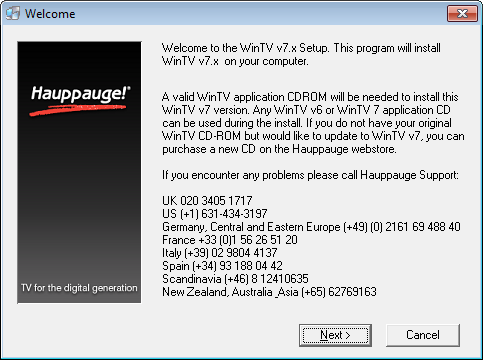
Durch das Ausführen des WinTV v7 Software-Pakets wird dieses nach C:\Hauppauge in einen Unterordner entpackt.
Beispiel: Die heruntergeladene Datei wintv7_cd_2.6.exe entpackt sich standardmässig nach C:\Hauppauge\WinTV v7 CD 2.6 .
Im weiteren Verlauf der Anleitung wird davon ausgegangen, dass die Software in den Ordner des Beispiels entpackt wurde. Bei anderen Versionen ändert sich die Versionsnummer entsprechend.
Virenscanner deaktivieren
Es wird empfohlen, Virenscanner zu deaktivieren.
Insbesondere die Auto-Sandbox der Software "Comodo" führt dazu, dass WinTV7 nicht funktioniert. Schalten Sie hier die Auto-Sandbox-Funktion für die Dauer der Installation von WinTV ab. Klicken Sie dazu im Infobereich der Taskleiste mit der rechten Maustaste auf das rote Comodo Symbol und wählen Sie "Auto-Sandbox" / "Aus".
Installation
Für die nachfolgende Installation ist es erforderlich, dass die WinTV-Hardware im PC eingebaut bzw. mit dem USB-Port verbunden ist und ein eventuell notwendiges Netzteil angeschlossen ist.
Es ist außerdem erforderlich, dass die original WinTV CD im Laufwerk liegt. Wenn Sie die original WinTV CD einlegen und sich über die Autostart-Funktion von Windows das Setup von der CD automatisch öffnen sollte, brechen Sie dieses ab, oder klicken auf Exit.
Nach dem Entpacken wird automatisch Setup.exe im Ordner C:\Hauppauge\WinTV v7 CD 2.6 gestartet.
Ein blaues Fenster mit der Sprachauswahl öffnet sich. Wählen Sie Ihre Sprache.
Es erscheinen 'Schritt 1' und 'Schritt 2'.
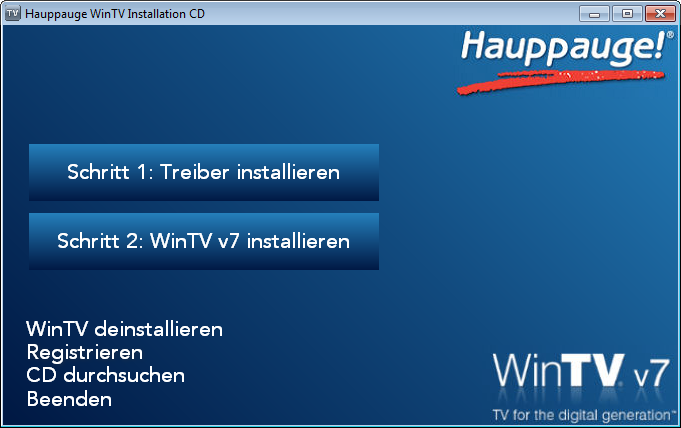
Schritt 1
Klicken Sie zunächst auf 'Schritt 1: Treiber installieren'. Bestätigen Sie die Meldung 'Stellen Sie sicher, daß Ihr WinTV Produkt mit dem USB 2.0-Port verbunden, beziehungsweise im PCI/PCI-e Slot installiert ist...' mit OK.
Hierdurch öffnet sich HcwDriverInstall.exe, das automatisch den Treiber für das gefundene Hauppauge-Produkt installiert. Eventuell öffnen sich mehrere Fenster des Hardware-Assistenten. Ignorieren Sie diese Fenster, sie schließen sich nach einiger Zeit wieder selbständig.
Falls die Meldung 'Möchten Sie diese Gerätesoftware installieren? Name: Hauppauge Computer Works, Inc...' erscheint, klicken Sie auf 'Installieren'.

Am Ende der Treiberinstallation sollten Sie die Meldung sehen: 'Drivers have been updated successfully. <<click to exit>>'. Klicken Sie auf die graue Schaltfläche mit der Meldung, um fortzufahren.
Schritt 2
Klicken Sie auf 'Schritt 2: WinTV v7 installieren'.
Das WinTV7 Setup Programm wird geöffnet.
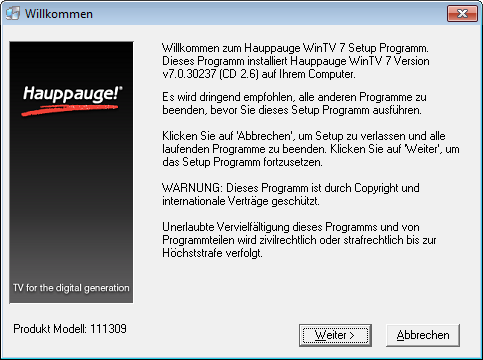
Klicken Sie auf 'Weiter'.
In den darauf folgenden Schritten können die Ordner für das WinTV7 Programm, das Daten-Verzeichnis und Aufnahme-Verzeichnis geändert werden.
Es wird empfohlen, die jeweiligen Vorgaben für diese Ordner zu übernehmen.
Klicken Sie jeweils auf 'Weiter'.
Am Ende der Installation werden Sie eventuell aufgefordert, Windows neu zu starten.
Die Installation ist damit abgeschlossen.
Nach der Installation sehen Sie das Icon 'WinTV7' auf dem Windows-Desktop.
Überprüfung der Treiberinstallation
So überprüfen Sie nach der Installation, ob der Treiber korrekt installiert ist: Klicken Sie in der Systemsteuerung auf das Symbol 'System' und wählen Sie 'Geräte-Manager'. Klicken Sie auf das Pluszeichen vor 'Audio-, Video- und Gamecontroller'. Hier sollte das Hauppauge-Produkt ohne Ausrufezeichen aufgeführt sein.